Како вратити свој Инстаграм након што сте онемогућени?
Pronađite detaljne korake kako da vratite svoj Instagram nalog nakon što je onemogućen.
Многи корисници Виндовс 10 се жале да наиђу на грешку у писању Стеам диска приликом ажурирања игре, отварања игре коју треба ажурирати или преузимања игре. Ако се и ви суочавате са истом поруком о грешци и спречени сте да играте игру, ево водича са брзим решењем за исправљање грешке Стеам Диск Врите.
| Напомена : Упутства објашњена у наставку ће такође радити на Линук-у и Мац-у. |
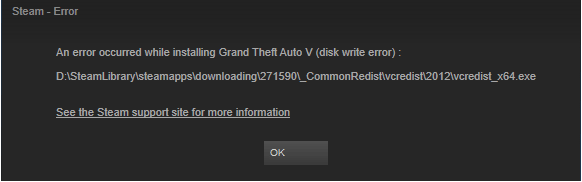
Зашто наилазите на грешку писања Стеам диска – Виндовс 10
Када током ажурирања игре Стеам не може да преузме и сачува податке у меморији рачунара, добијате грешку Стеам диска током преузимања. Ова грешка је генерално праћена следећим порукама о грешци:
Осим тога, можете наићи на грешку писања на диск када:
Брза навигација:
13 начина да поправите грешке при писању на диск скенирања
|
1. метод Поново покрените Стеам и рачунар да бисте исправили грешку при писању на диск – Покрените Стеам прозор. Горњи леви угао > Стеам > падајући мени .... Детаљни кораци Метод 2. Обришите Стеам кеш за преузимање – Покрените Стеам > Подешавања > Преузимања > Обриши кеш за преузимање…. Детаљни кораци 3. Метод 5 Ажурирајте застареле драјвере – Преузмите Смарт Дривер Царе > покрените скенирање > преузмите ажурирање драјвера…. Детаљни кораци 6. метод Избриши о КБ датотеке – Покрени прозор > %ПрограмФилес(к86)% > Ентер > Стеам > стеамаппс > уобичајено…. Детаљни кораци 7. метод Покрените флусхцонфиг – Покрени прозор > стеам://флусхцонфиг > Унесите фасциклу Стеам …. Детаљни кораци Метод 8 Проверите интегритет датотека игре – Стеам > Библиотека > Исправите игру помоћу које се суочавате са проблемом…. Детаљни кораци 9. метод Уклоните заштиту од писања на диск – командна линија > Покрени као администратор > дискпарт > …. Детаљни кораци 10. метод Избришите оштећену евиденцију датотека – Покрени прозор > %ПрограмФилес(Кс86)% > Стеам > евиденције > …. Детаљни кораци Метод 11. Проверите заштитни зид – Покрените заштитни зид > онемогућите …. Детаљни кораци Метод 12. Онемогућите антивирусни програм који ради на вашем систему – …. Детаљни кораци Метод 13 Друге изводљиве поправке …. Детаљни кораци |
Како поправити грешку у писању Стеам диска?
Званични Стеам решавање проблема
Без обзира на то шта је проблем при поновном покретању, систем увек помаже. Чак и када се суочите са БСОД-ом, грешка на диску то радите, а грешка Стеам диска није искључење. Да бисте поново покренули Стеам и ПЦ, следите доле наведене кораке:
Кораци за поновно покретање Стеам-а:
Сада погледајте проверу и видите да ли је грешка уписивања на стеам диск нестала или не. Ако ово не успе, покушајте да поново покренете рачунар. Да бисте то урадили, следите доле наведене кораке:
Поново покрените рачунар:
Ако горњи метод не ради, покушајте да обришете Стеам кеш меморију
Поново покрените Стеам и видите да ли ради и да ли је порука о грешци при писању на диск решена или не.
Понекад покретање апликације као администратор помаже у решавању одређених проблема. Стога, да бисмо решили грешку у писању на Стеам диск, можемо покушати да покренемо Стеам као администратор. Ово ће дати додатне дозволе, а тиме и поправити грешке.
Ово ће покренути Стеам као администратор и помоћи ће да се исправи грешка при писању диска приликом преузимања или ажурирања игре на Стеам-у.
Да бисте исправили грешку при писању Стеам диска, покушајте да инсталирате игру на други диск. Ако је грешка последица квара хард диска, ово ће помоћи. Ако ово успе, направите нову фасциклу Стеам библиотеке на новом диску и инсталирајте игре. Да бисте то урадили, следите доле наведене кораке:
Сада покушајте да преузмете Стеам игре са којима се не би требало суочити са грешком у писању Стеам диска током преузимања.
Застарели или оштећени управљачки програми могу бити одговорни за ову поруку о грешци. Дакле, да бисмо то поправили, покушаћемо да ажурирамо драјвер и видећемо да ли је проблем решен. Ако не желите да га инсталирате ручно, можете користити Смарт Дривер Царе да га инсталирате аутоматски.
Смарт Дривер Царе је напредна алатка за ажурирање управљачких програма која скенира ваш систем у потрази за застарелим драјверима и инсталира их једним кликом . Да бисте га користили, није потребно да знате назив хардвера, број модела, програм детектује све то да преузме и инсталира исправан драјвер.
Најбољи део овог програма за ажурирање драјвера је то што можете да користите и бесплатну и плаћену верзију. Користећи плаћену верзију, можете преузети све застареле драјвере одједном; међутим, у пробној верзији, мораћете да преузмете и ажурирате сваки драјвер један по један.
1. Преузмите и инсталирајте Смарт Дривер Царе .
2. Кликните на Покрени скенирање да бисте покренули програм и открили застареле управљачке програме.
3. Ако користите плаћену верзију, кликните на Ажурирај све. У случају пробне верзије кликните на Ажурирај поред сваког застарелог драјвера.
4. Поново покрените рачунар да бисте сачували промене.
Сада покушајте да ажурирате игру или да је преузмете како се не бисте суочили са грешком при писању на диск.
Понекад се због датотеке величине 0 КБ можете суочити са грешком при писању на диск када покрећете Стеам игре. Да бисте то решили, следите доле наведене кораке:
Ово ће поправити грешку у писању на диск и проблем ће бити решен.
Ако ни ово не помогне, пређите на следећи корак.
Ово ће помоћи да се испразне кеш датотеке и поправи порука о грешци Стеам игара:
Ипак, нема среће? Не брините, овде имамо и друге поправке.
Када су одређене датотеке игре оштећене, можда ћете се суочити са овим проблемом. Стога да бисте решили и проверили да ли су све датотеке на месту, проверите интегритет датотека игре.
Ако је диск који користите заштићен од писања, повећавају се шансе да се суочите са овом поруком о грешци. Стога, да бисте то поправили, следите доле наведене кораке:
Ensure to press Enter key after each command.
Corrupt means something that’s not correct. If Steam log files are corrupted, you might face this error message. To fix it follow the steps below:
However, if there’s no file close the window and then try to update or download a problematic game.
A firewall can prevent Steam from connecting to servers. Therefore, to fix the problem, try adding Steam to the safe list or disable it temporarily to check if the problem is fixed or not.
Besides the firewall, your antivirus can be the culprit too, behind Disk Write Error when downloading or uploading Steam games. To confirm, try disabling the antivirus and add Stem to the exception list.
Reinstall Steam
If none of the above steps worked, try reinstalling Steam as this could help fix unknown Steam issues responsible for Disk Write error.
Note:
| Do not uninstall Steam as this will delete all game progress and other settings. Simply, reinstall Steam on the same location. |
Repair Library Folder
Sometimes due to change in user’s permission installed Steam games might give an error message. In such a case refresh permission. To do so, follow the steps below:
This will help fix error messages you receive while downloading or updating a Steam game.
Change Download Region
Content on Steam is divided into geographical regions. This means the Steam client automatically detects regions and uses content servers of that region. Sometimes due to overload, you might face the error message. To resolve, try switching to an alternate download region using another server and see if this helps.
To do so, head to Steam > Settings > Downloads > Download Region.
This is a bit of a lengthy process as you will have to test several regions other than your own.
Restart Modem or Router
If you have not restarted the modem or router for long, you might face problems. Try restarting them as this could help fix Steam disk write error.
Disable Overclocking
To get maximum speed and to use all CPU resources people do overclock. But this slows down system performance. Hence to resolve to disable overclocking and fix things.
With this, we come to the end of the post on how to fix the Steam Disk Write error message. We hope the steps explained above helped fix the error message.
However, if you still face the problem, you can try changing the network and connect the PC to a new one. Sometimes a different service provided helps fix Disk Write error Steam. Alongside you can check RAM for errors. To do so press Windows + R keys. In the Run window, enter mdsched and press Enter.
This will bring up the Windows Memory Diagnostic. Restart the system and see if disk write error while downloading a Steam game is resolved or not.
Please let us know which step worked for you. This will help us and readers know the most effective method.
Steam Disk Write Error FAQ
How soon can we repair the Steam Library folder?
If a firewire connection form or internal connection is being used, it should take about 20-30 minutes. However, in the case of USB, this time is just double.
Why won’t any of my Steam games launch?
Чини се да ваш антивирус или заштитни зид блокирају Стеам игре. Стога, да бисте то решили, покушајте да привремено онемогућите и заштитни зид и антивирус и покушајте да покренете, преузмете или надоградите Стеам игру.
Да ли све Стеам игре раде на Виндовс 10?
Да, Стеам је потпуно компатибилан са свим верзијама оперативног система Виндовс 10.
Испробајте било које од горе наведених решења да поправите грешке Стеам диска. У случају да имате нешто да поделите, јавите нам. Такође, повежите се са нама на нашим друштвеним мрежама.
Pronađite detaljne korake kako da vratite svoj Instagram nalog nakon što je onemogućen.
Желите да избришете истекле пропуснице и средите Аппле новчаник? Пратите док објашњавам у овом чланку како да уклоните ставке из Аппле новчаника.
Било да сте одрасла или млада особа, можете испробати ове апликације за бојење да бисте ослободили своју креативност и смирили свој ум.
Овај водич вам показује како да решите проблем са вашим Аппле иПхоне или иПад уређајем који приказује погрешну локацију.
Погледајте како можете да омогућите и управљате Не узнемиравај на иПад-у како бисте се могли фокусирати на оно што треба да урадите. Ево корака које треба пратити.
Погледајте различите начине на које можете повећати своју тастатуру на иПад-у без апликације треће стране. Такође погледајте како се тастатура мења са апликацијом.
Да ли се суочавате са грешком иТунес не открива иПхоне или иПад на вашем Виндовс 11 рачунару? Испробајте ове проверене методе да одмах решите проблем!
Осећате да ваш иПад не ради брзо? Не можете да надоградите на најновији иПадОС? Пронађите овде знакове који говоре да морате да надоградите иПад!
Тражите кораке како да укључите аутоматско чување у програму Екцел? Прочитајте овај водич о укључивању аутоматског чувања у Екцел-у на Мац-у, Виндовс 11 и иПад-у.
Погледајте како можете да држите своје лозинке у Мицрософт Едге-у под контролом и спречите прегледач да сачува све будуће лозинке.







